如何修改账户名称win10 win10怎么更改账户的名称
更新时间:2023-12-21 10:21:58作者:runxin
一般来说,在电脑安装的win10系统中都会有默认的账户名称,而且也都是一致的,更好的方便用户进行辨别,不过对于追求个性化设置的用户来说,难免也需要对win10系统中默认的账户名称进行更改,可是win10如何修改账户名称呢?接下来小编就给大家带来win10怎么更改账户的名称,一起来了解下吧。
具体方法如下:
1、在电脑桌面的搜索框中,搜索”控制面板“,并点击打开它。
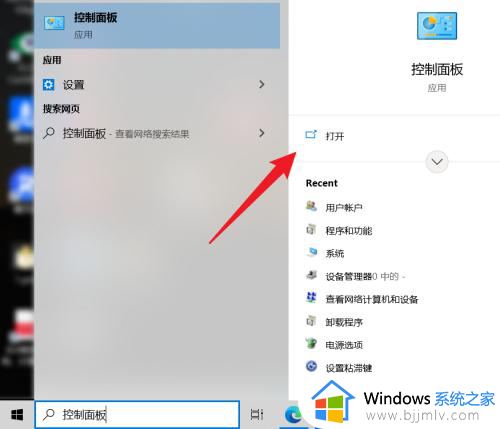
2、找到”用户帐户“,点击它。
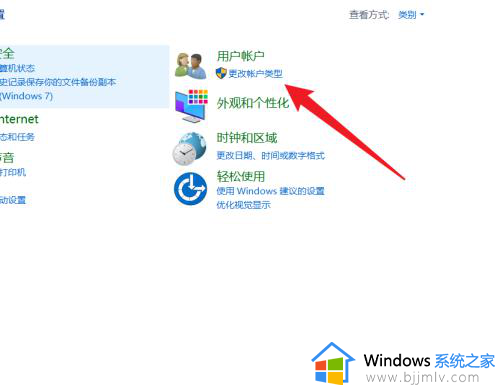
3、再次找到并点击”用户帐户“。
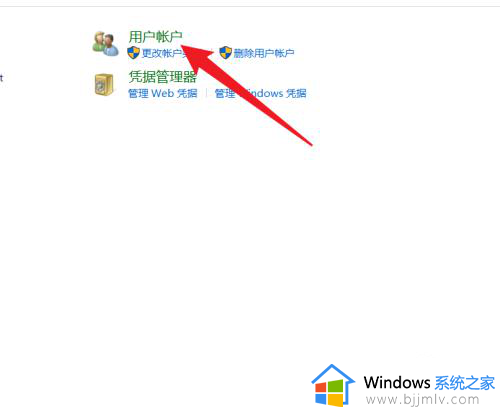
4、在用户帐户页面,点击”更改帐户名称“按钮。
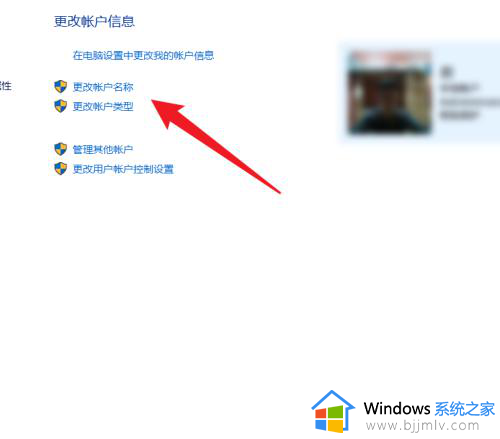
5、进入到帐户名称更改页面,输入新的帐户名称,并点击”更改名称“按钮,即可。
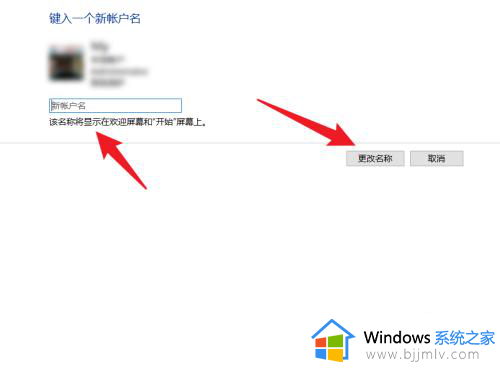
以上就是小编给大家讲解的win10怎么更改账户的名称全部步骤了,还有不清楚的用户就可以参考一下小编的步骤进行操作,希望本文能够对大家有所帮助。
如何修改账户名称win10 win10怎么更改账户的名称相关教程
- win10怎么更改本地账户名称 win10如何修改本地账户名称
- win10怎么更改windows账户名字 如何修改win10的账户名称
- win10系统怎么修改账户名称?win10系统怎样更改账户名称
- windows10更改管理员账户名称教程 怎么更改windows10管理员账户名称
- win10改本地账户名称的方法 win10如何改本地账户名称
- window10怎么更改账户名称 win10修改账户名字怎么改
- win10 更改账户名的方法 win10如何更改电脑账户名称
- win10如何更改本地账户名字?win10系统怎么更改本地账户名称
- win10怎样更改账户名称 修改win10电脑账户名字教程
- win10修改用户名和密码的方法 win10如何更改账户名称和密码
- win10如何看是否激活成功?怎么看win10是否激活状态
- win10怎么调语言设置 win10语言设置教程
- win10如何开启数据执行保护模式 win10怎么打开数据执行保护功能
- windows10怎么改文件属性 win10如何修改文件属性
- win10网络适配器驱动未检测到怎么办 win10未检测网络适配器的驱动程序处理方法
- win10的快速启动关闭设置方法 win10系统的快速启动怎么关闭
win10系统教程推荐
- 1 windows10怎么改名字 如何更改Windows10用户名
- 2 win10如何扩大c盘容量 win10怎么扩大c盘空间
- 3 windows10怎么改壁纸 更改win10桌面背景的步骤
- 4 win10显示扬声器未接入设备怎么办 win10电脑显示扬声器未接入处理方法
- 5 win10新建文件夹不见了怎么办 win10系统新建文件夹没有处理方法
- 6 windows10怎么不让电脑锁屏 win10系统如何彻底关掉自动锁屏
- 7 win10无线投屏搜索不到电视怎么办 win10无线投屏搜索不到电视如何处理
- 8 win10怎么备份磁盘的所有东西?win10如何备份磁盘文件数据
- 9 win10怎么把麦克风声音调大 win10如何把麦克风音量调大
- 10 win10看硬盘信息怎么查询 win10在哪里看硬盘信息
win10系统推荐